一、功能简介
你可创建话题群,将团队内具有相同关注点的人聚集在一起,围绕某些特定主题发布话题、参与讨论,对群内话题和群成员进行管理。
适用场景
- 问题反馈、知识与资讯共享、兴趣爱好交流、企业文化内宣等多种沟通场景。
- 当团队需要围绕多个话题分别展开讨论时,使用话题群能让沟通更聚焦,信息更聚合,互动更高效。
二、操作流程
创建话题群
- 在桌面端,点击个人头像右侧的 创建,选择 创建群组。
- 将群模式选择为 话题。
- 输入群名称,并根据需要设置群头像。
- 选择需要进群的成员,选择完成后点击 创建。

250px|700px|reset
完善话题群设置
- 你可以发布群公告,阐明话题群用途及群内互动规则。
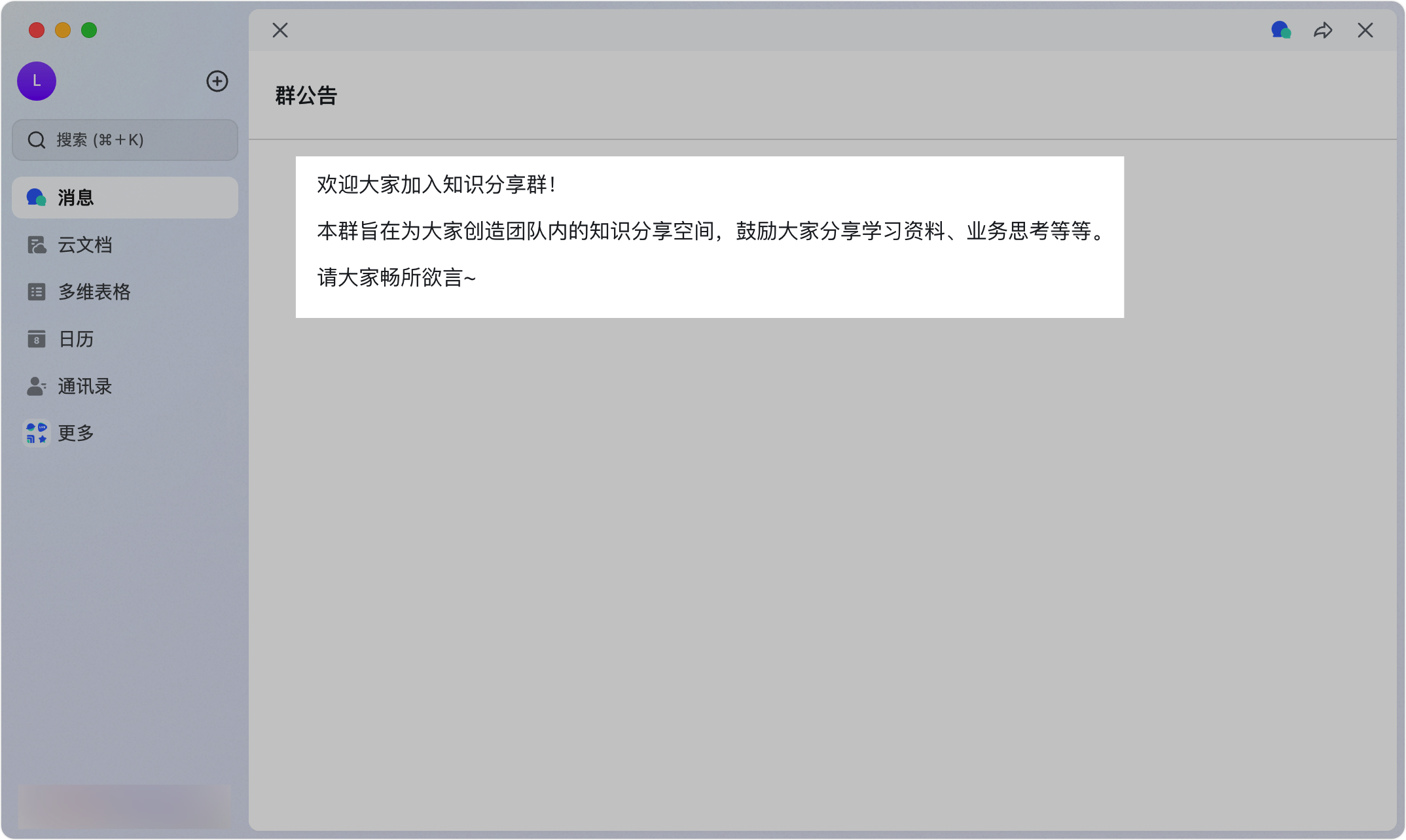
250px|700px|reset
- 点击话题群右侧的 设置,在群管理界面中设置群成员权限,如发言、分享、编辑群信息及置顶权限、开启进群验证等。
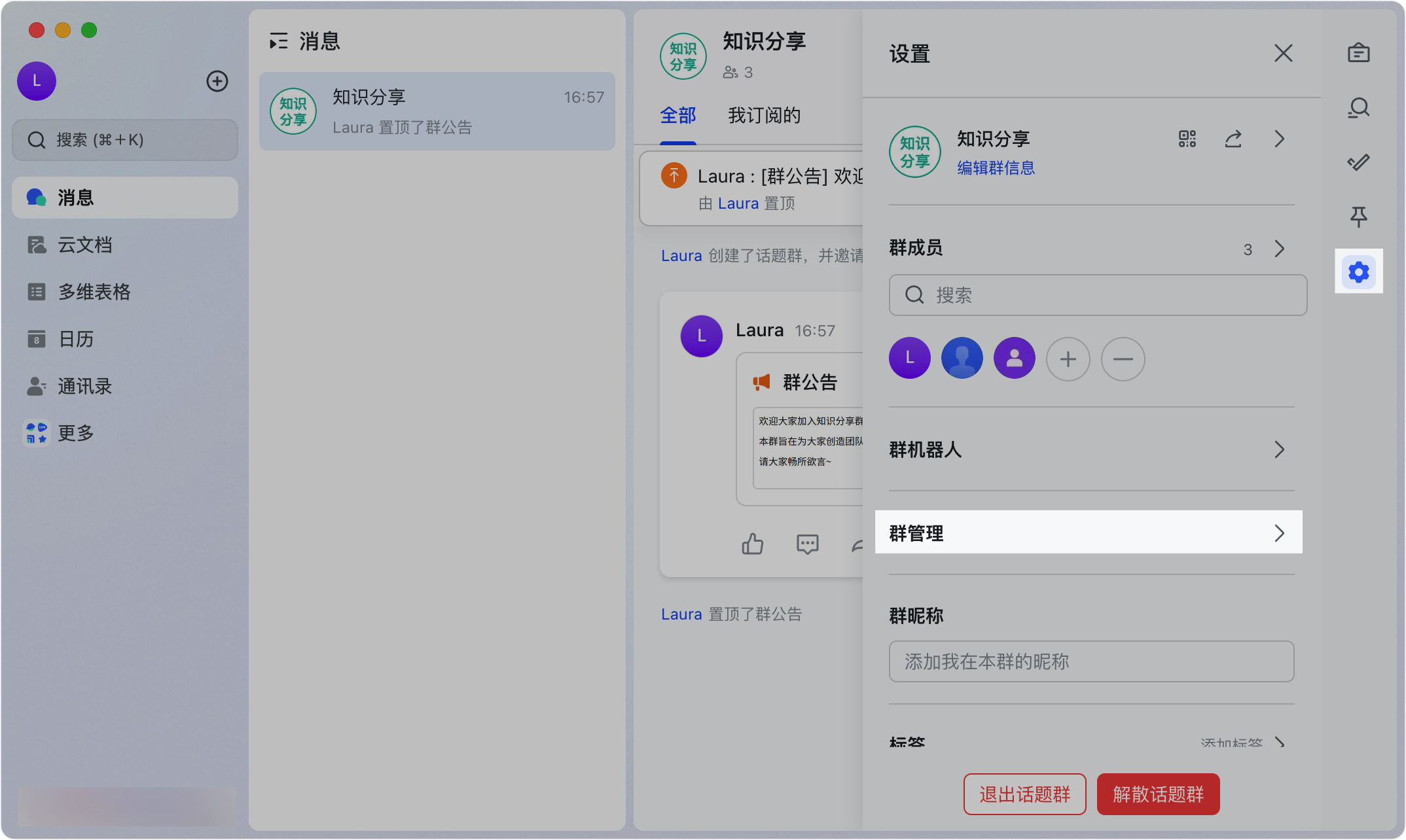
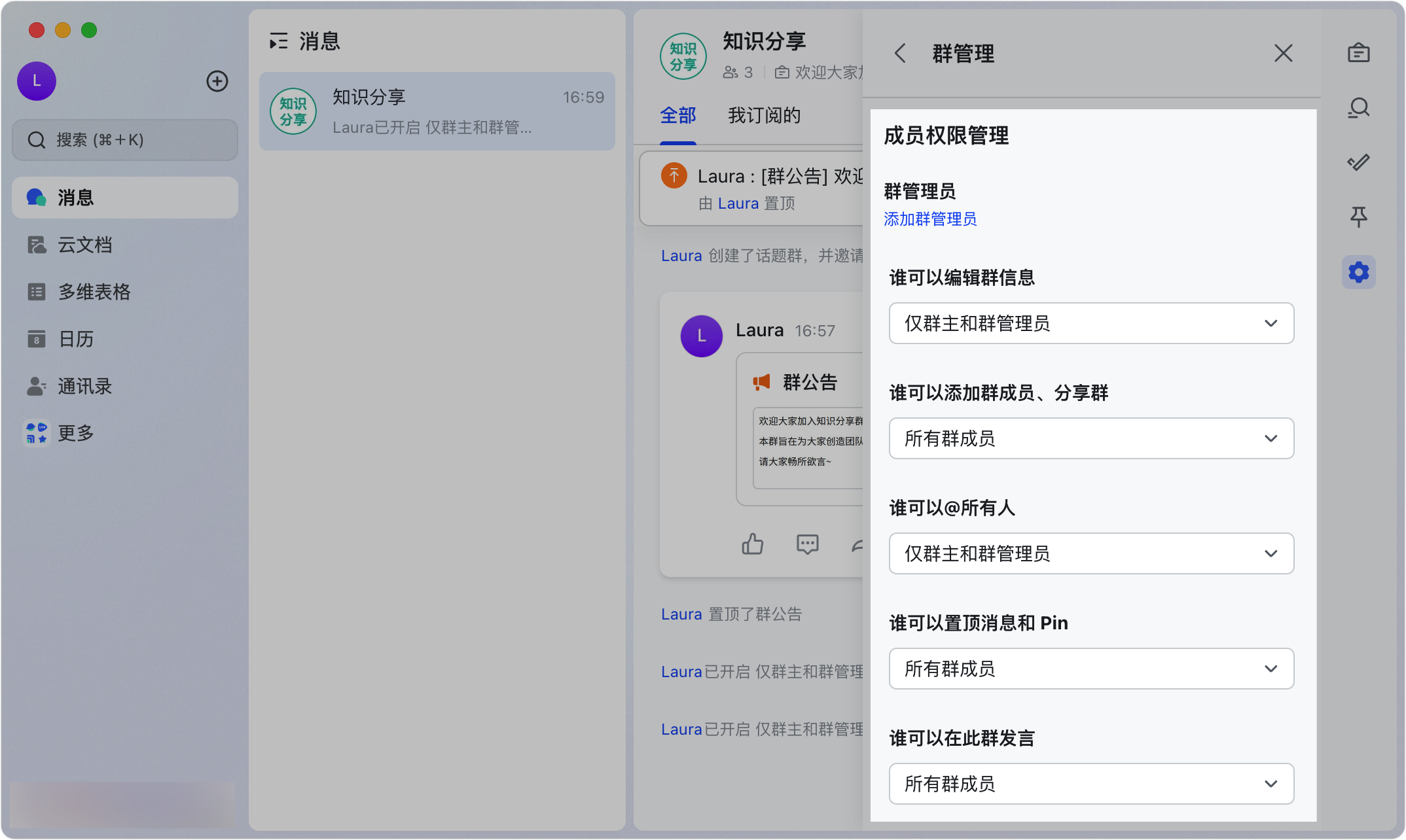
250px|700px|reset
250px|700px|reset
邀请成员入群
作为群主,你可通过如下 3 种方式邀请成员加入你的话题群:
方式 1:点击界面右上角的 添加群成员,可批量添加需进群的成员。
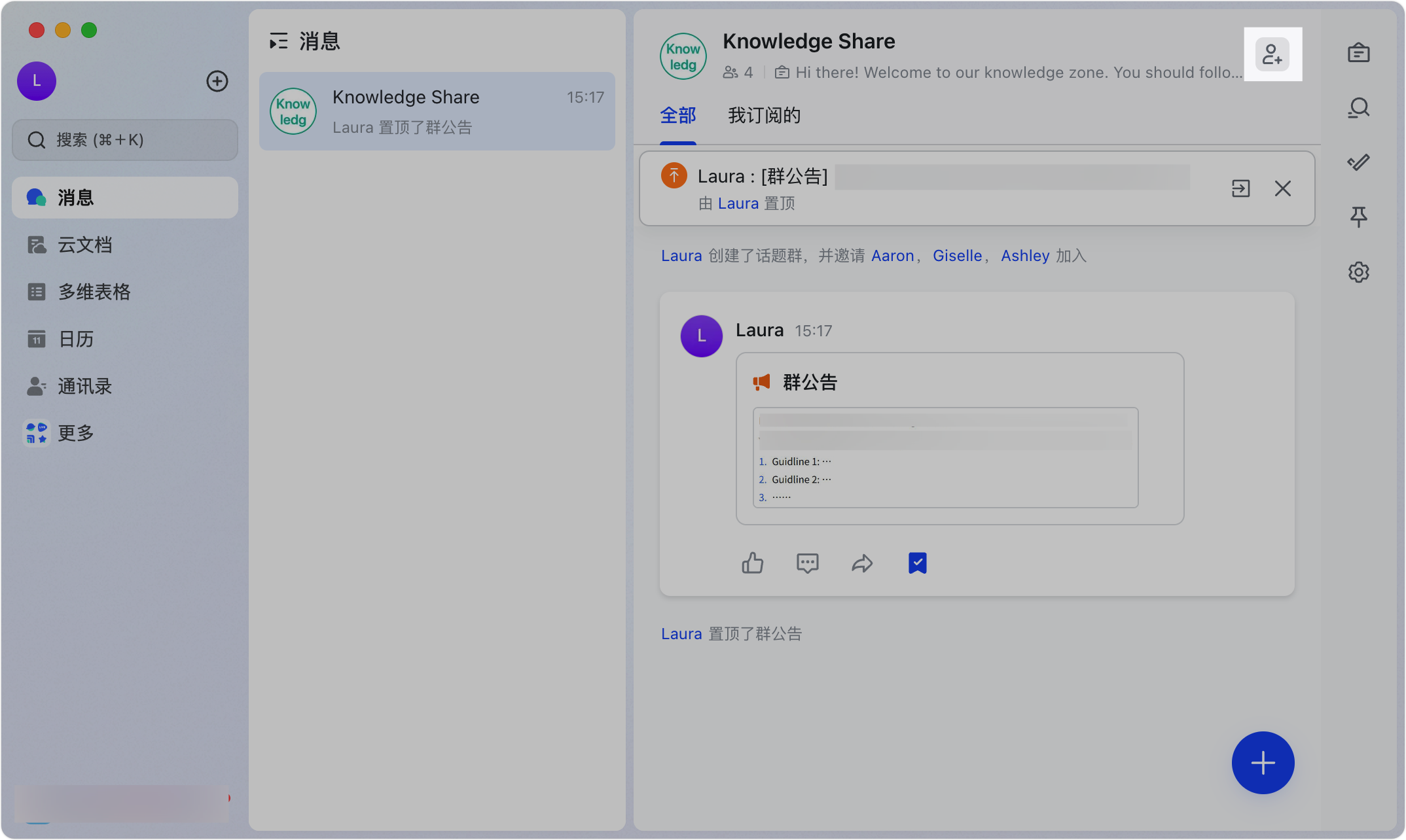
250px|700px|reset
方式 2:在设置界面,点击 群二维码 或
分享群名片 > 群链接,发送话题群二维码或链接给其他成员,成员扫码或点击链接即可入群。
注:你可将群二维码或链接设为永久有效,避免因失效影响成员入群。
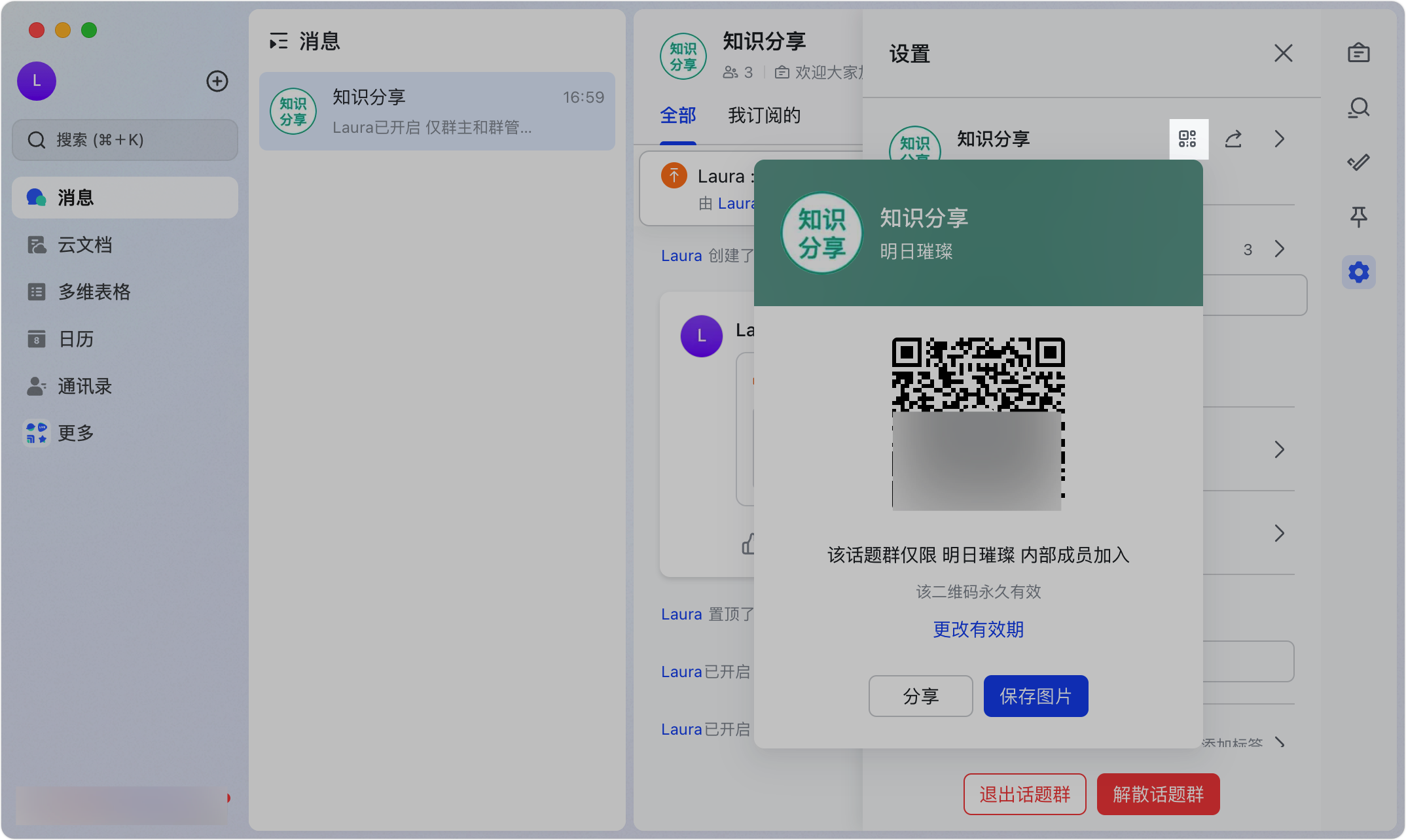
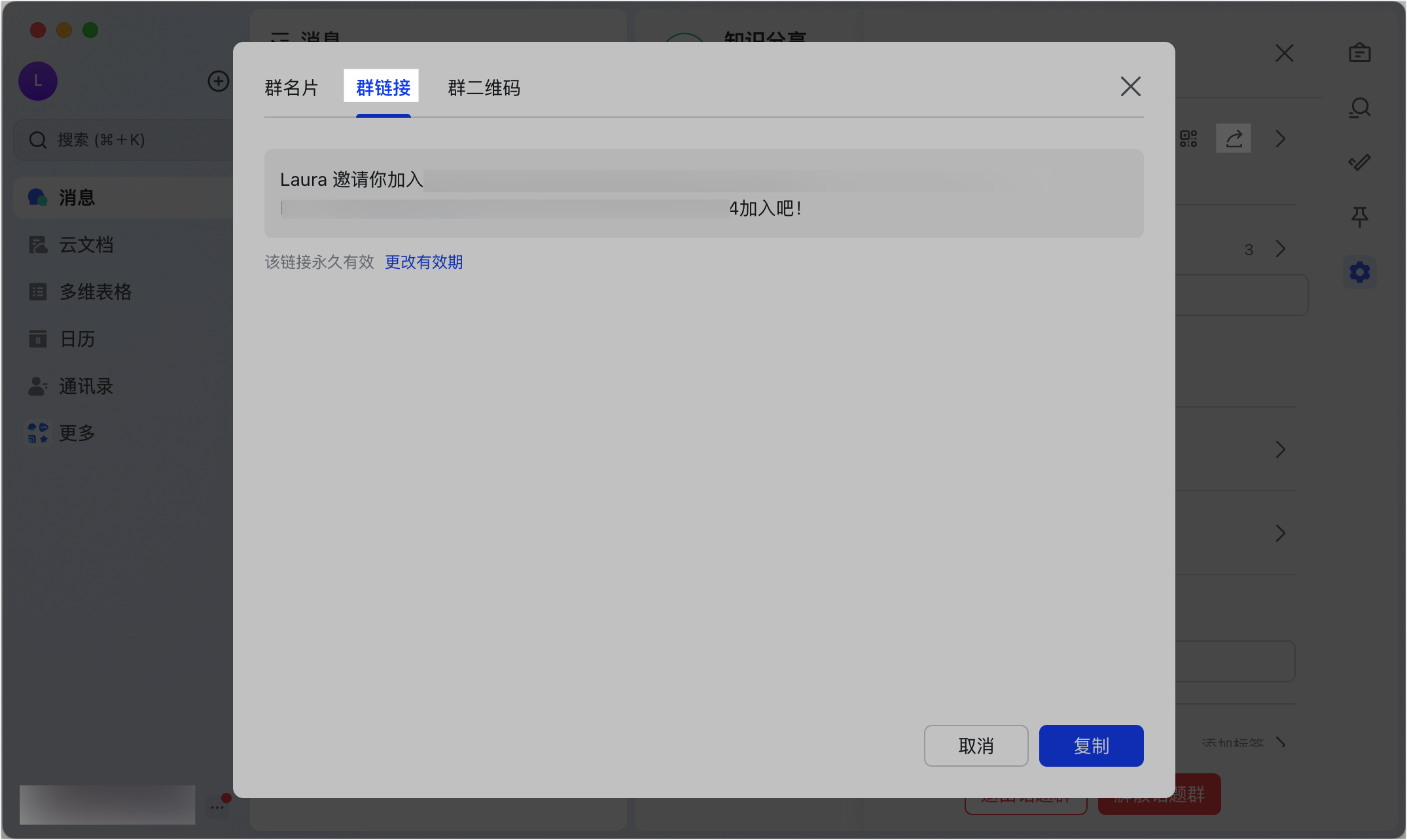
250px|700px|reset
250px|700px|reset
方式 3:在文档中插入话题群名片,成员可直接点击名片入群。
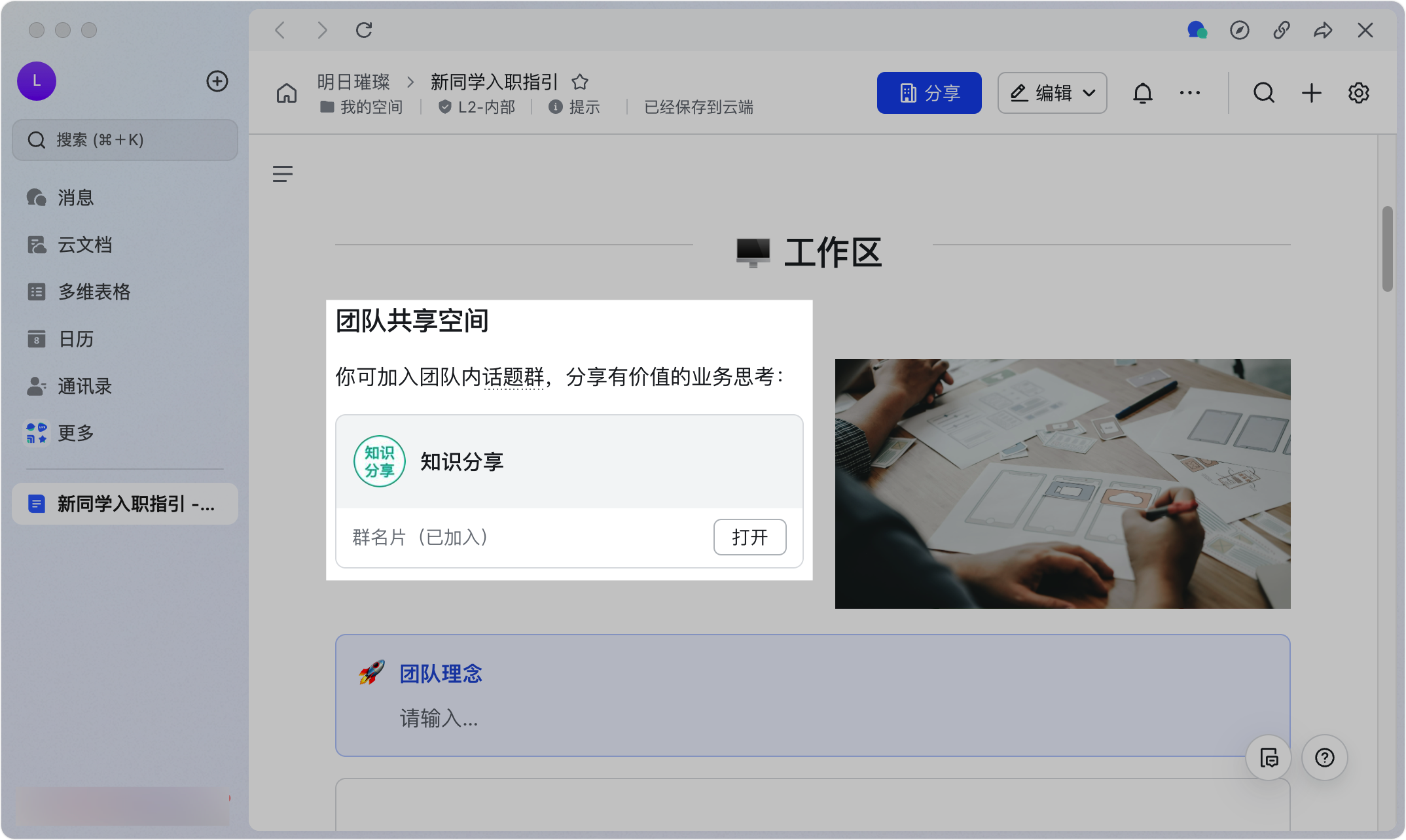
250px|700px|reset
发布首个话题
作为群主,你可以发布首个话题作为示例,帮助新入群的成员更直观地了解群内的讨论主题及互动形式。
- 进入话题群,点击界面右下角的 新建。
- 编辑话题内容。你可以用一句话或一个关键词概括讨论主题,或是插入图片、视频、文档链接等想要分享的素材,还可以提及其他成员。
- 编辑完成后,点击 发布。
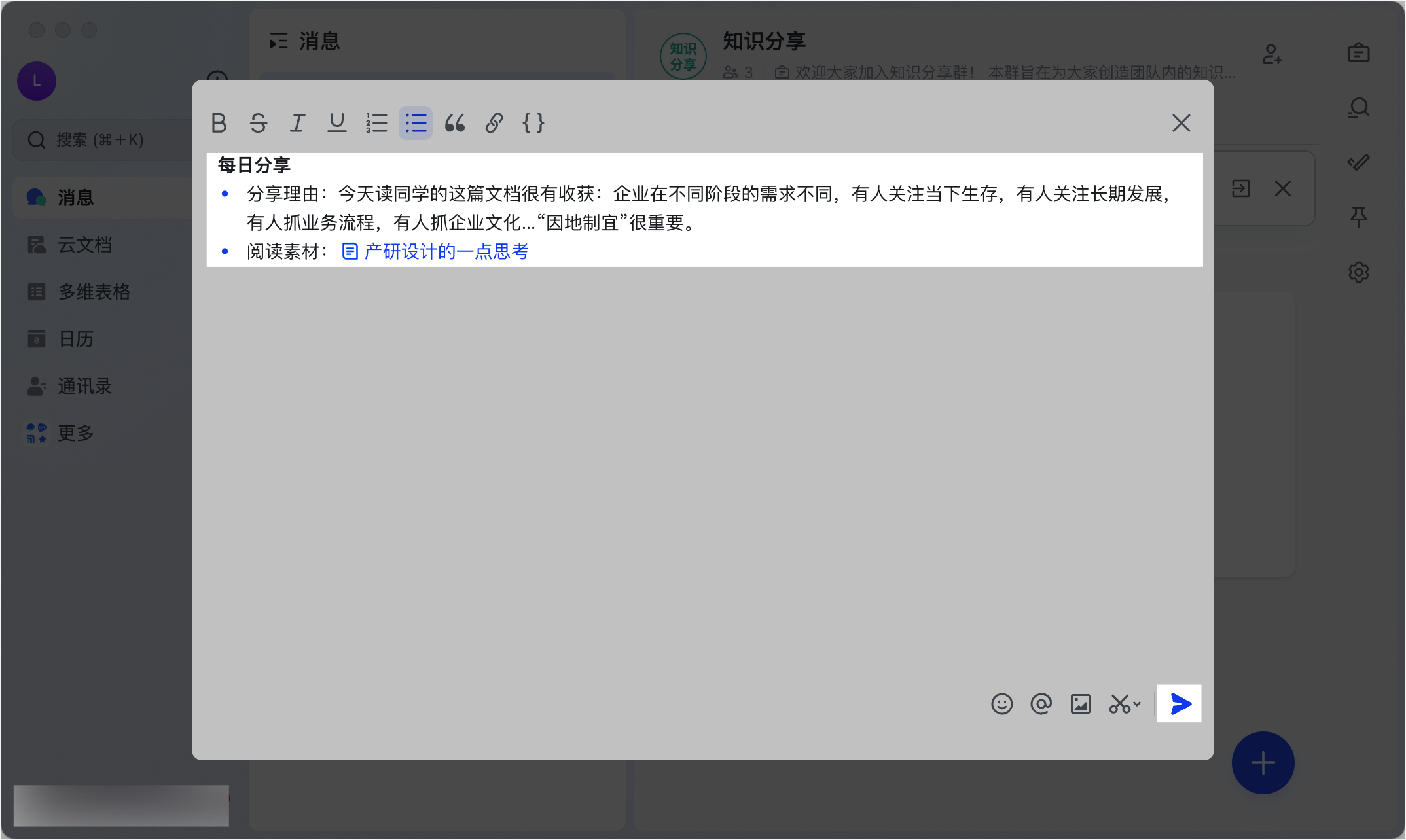
250px|700px|reset
管理话题群
关闭话题
如果群内的某个话题不符合群内主题,或不希望相关讨论再进行下去,群主可关闭这个话题。关闭后,话题及已有回复仍然可见,但成员无法再添加新的回复。已关闭的话题可被重新打开。
- 关闭话题:将鼠标悬停在某个话题右上角,点击 更多,选择 关闭话题。
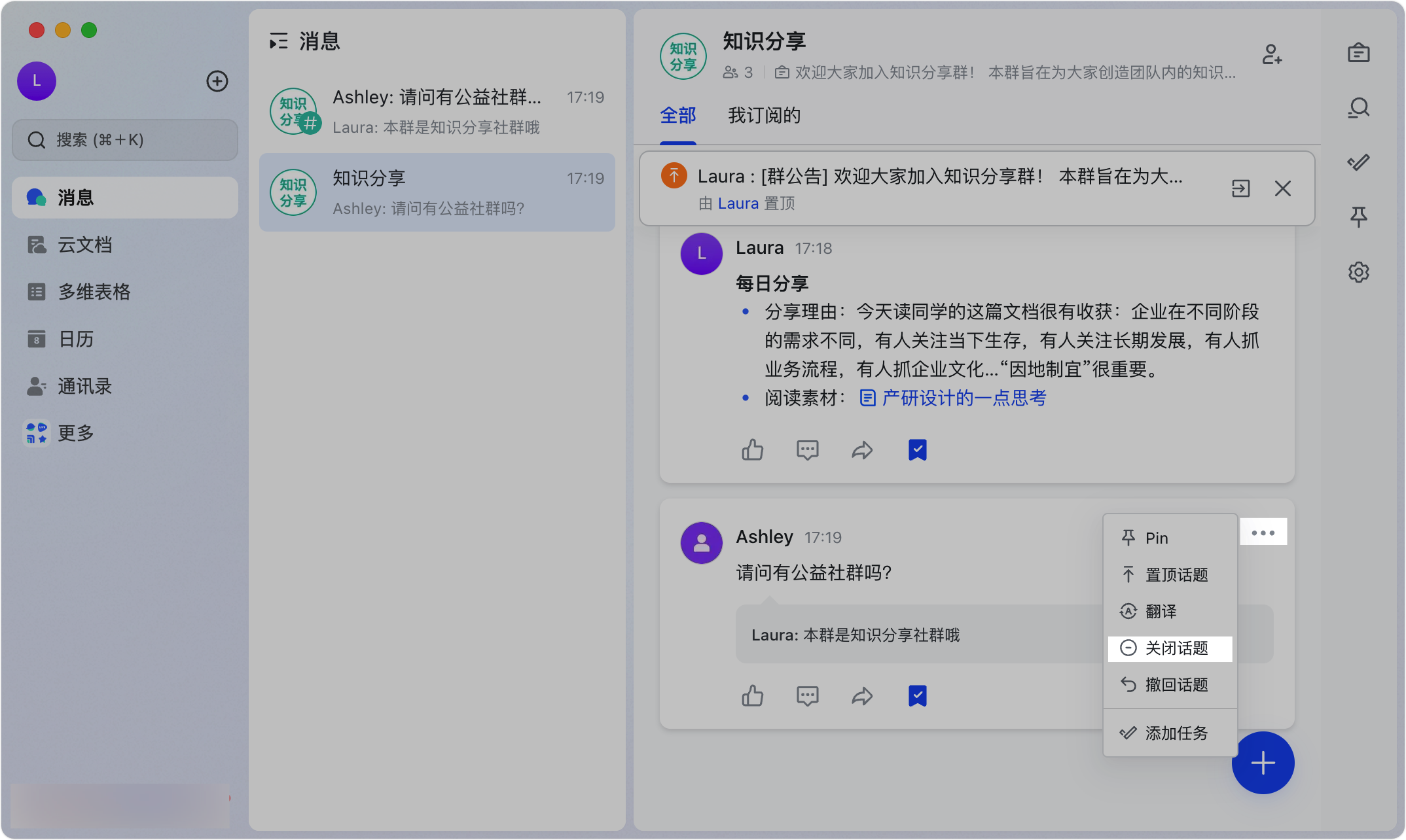
250px|700px|reset
- 重新打开话题:将鼠标悬停在已关闭话题右上角,点击 更多,选择 重新打开话题。
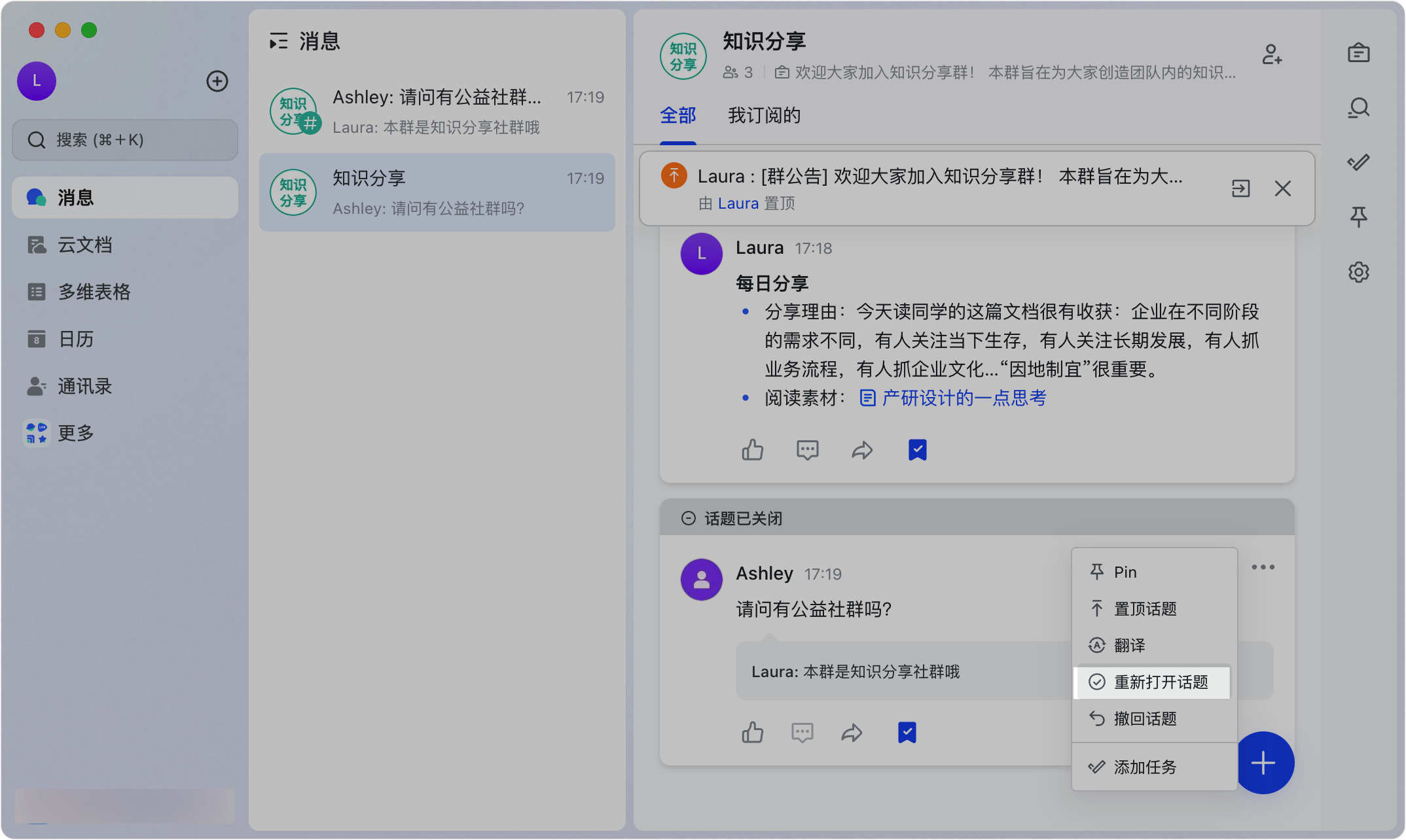
250px|700px|reset
置顶或 Pin 话题
对于一些重要或希望引起群成员重视的话题,你可以将鼠标悬停在话题右上角,点击
更多,选择 Pin 或 置顶。
- 置顶话题:将鼠标悬停在话题右上角,点击 更多,选择 置顶话题。成员可点击话题群顶部查看置顶内容。
注:如果不希望成员误操作取消群内置顶,你可在群管理界面设置仅群主和群管理员可置顶话题。设置后,成员仅可在自己的客户端界面取消置顶某个话题,不会影响其它群成员。
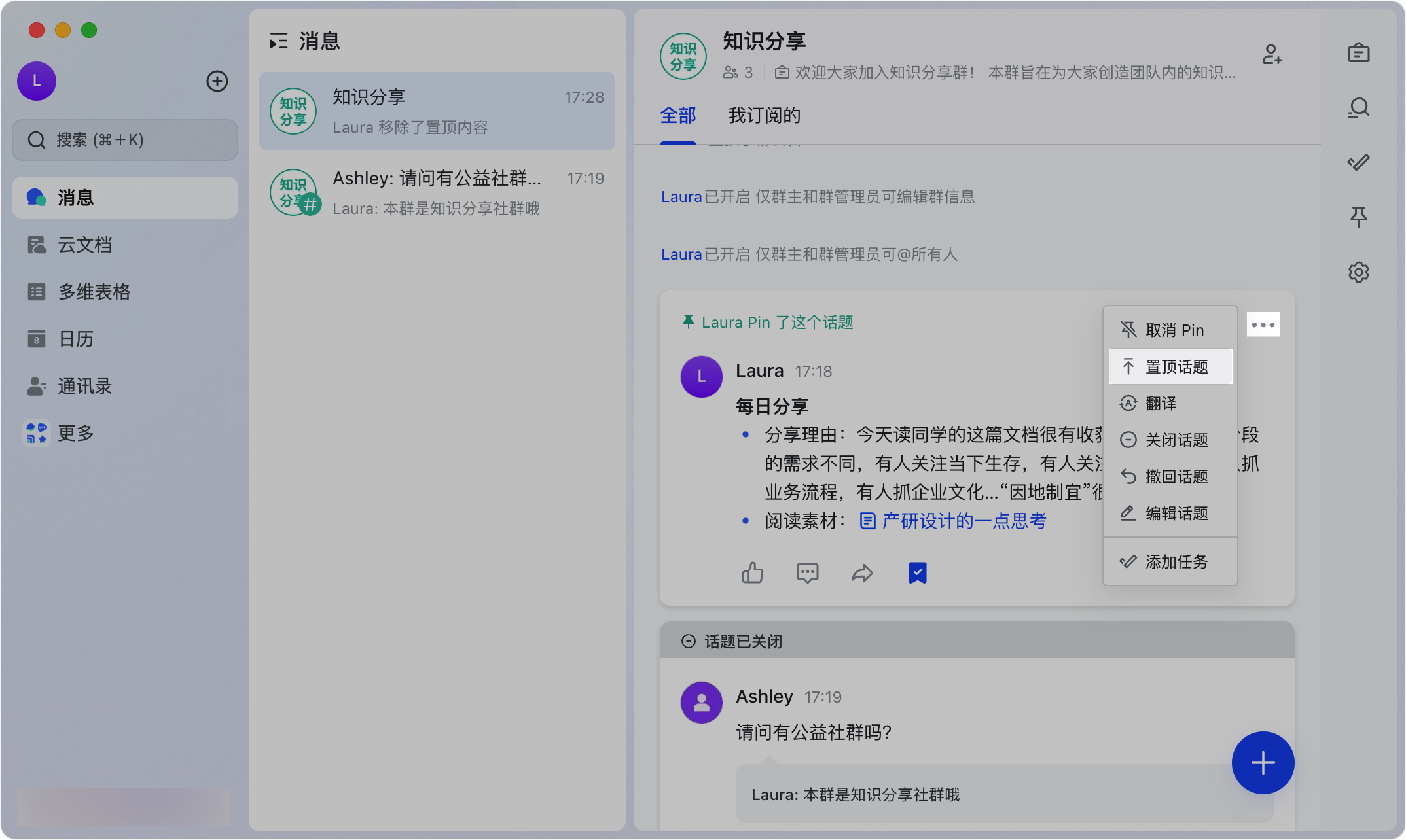
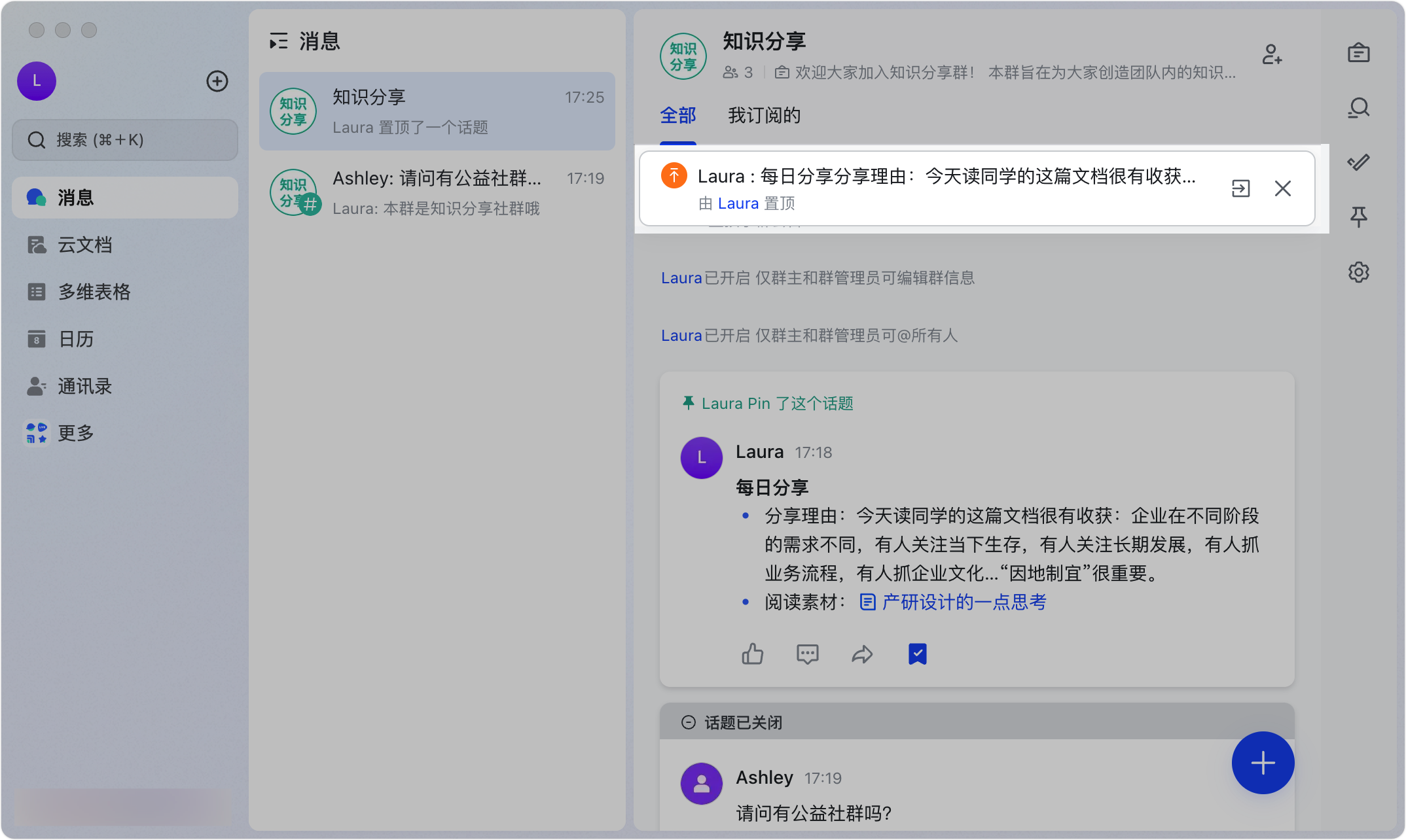
250px|700px|reset
250px|700px|reset
- Pin 话题:将鼠标悬停在话题右上角,点击 更多,选择 Pin。成员可点击话题群右侧的 Pin 图标,在展开的页面中查看所有已 Pin 话题。
注:如果不希望成员频繁添加 Pin 话题,你可在群管理界面设置仅群主和群管理员可 Pin 话题。
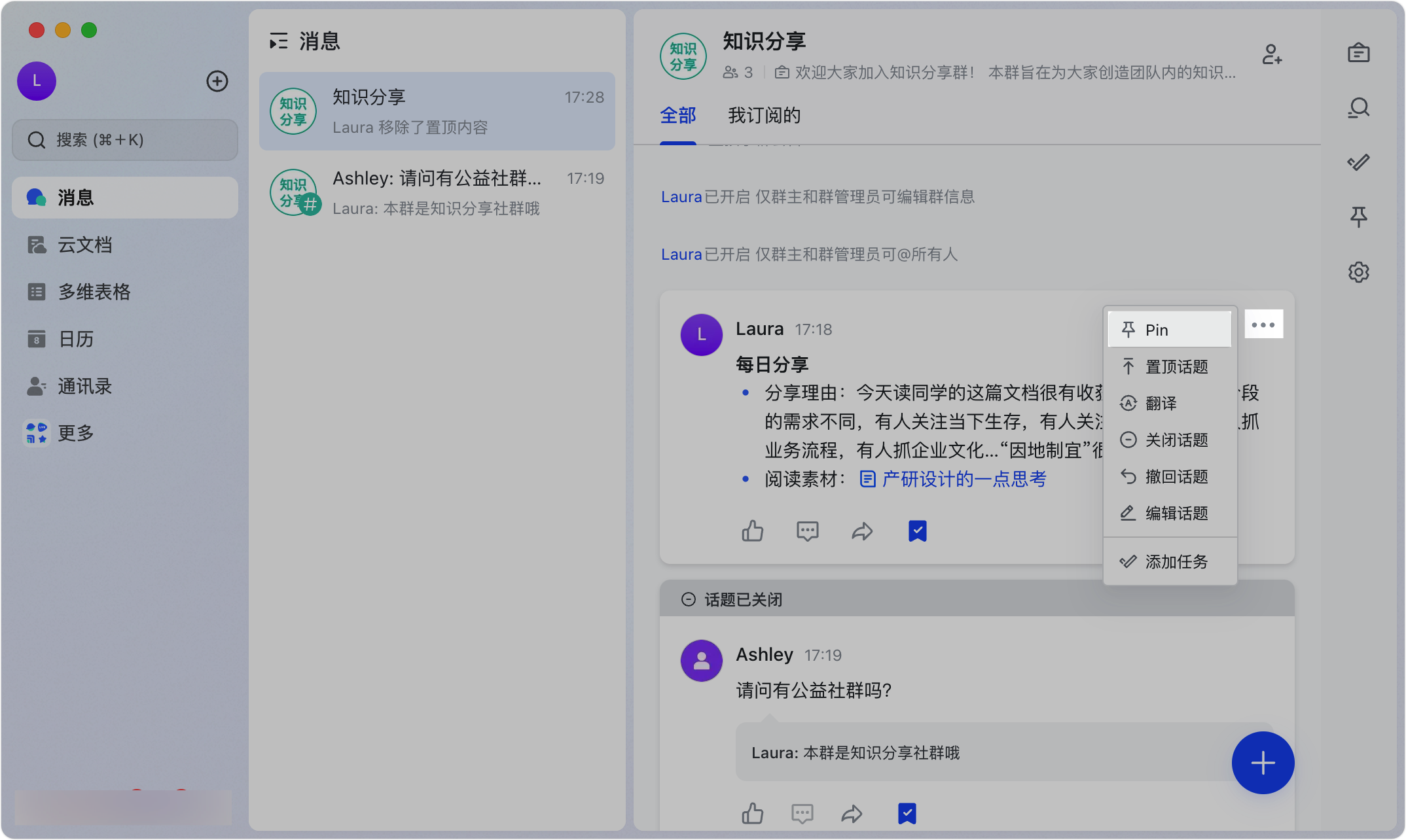
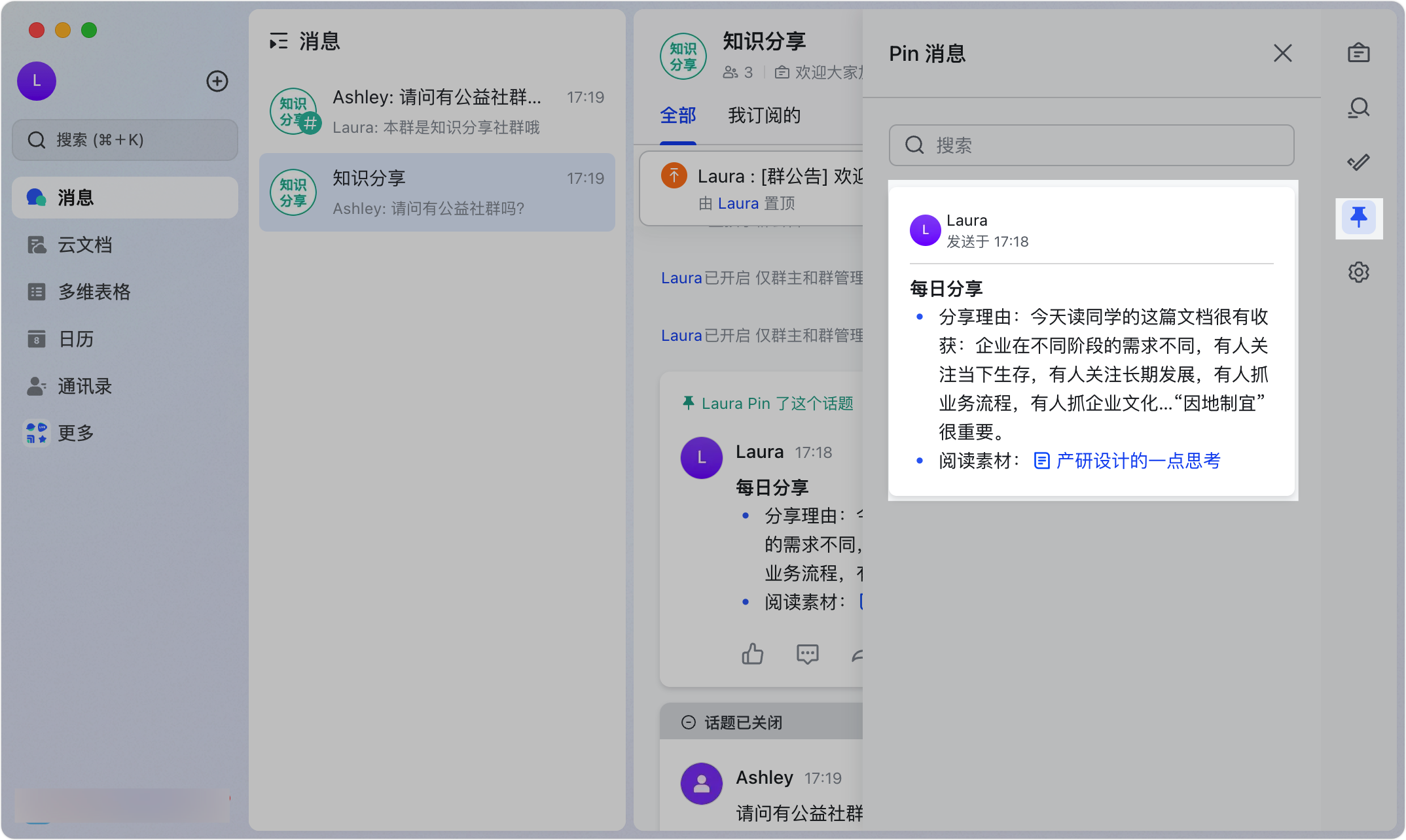
250px|700px|reset
250px|700px|reset
管理话题群成员
移除群成员
你可通过以下 2 种方式移除话题群成员:
方式 1: 在设置界面中,点击 移除 图标,在弹窗中选择需移除的成员后点击 确定。
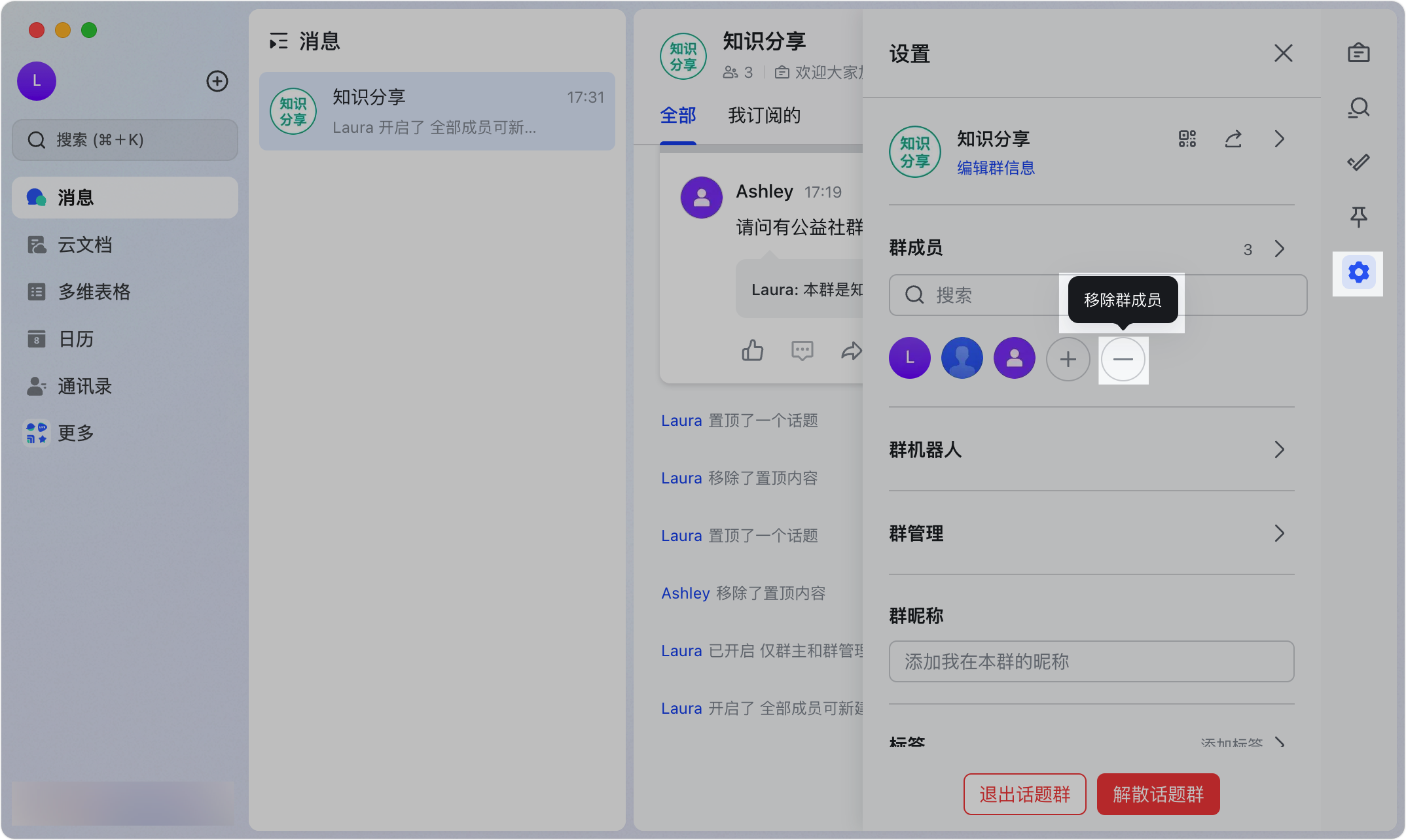
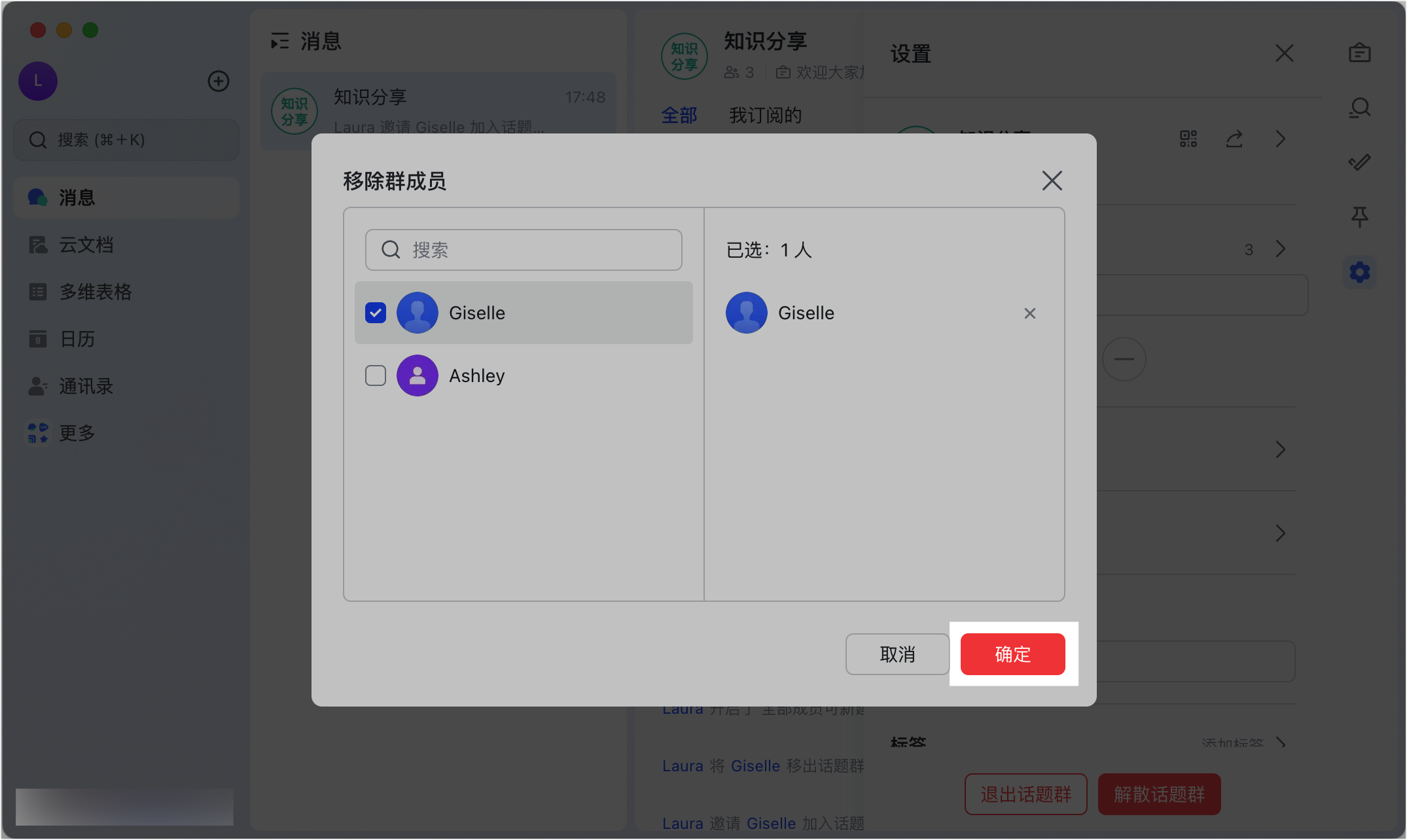
250px|700px|reset
250px|700px|reset
方式 2: 进入群成员列表界面,将鼠标悬停在成员名后的区域,点击
移除。
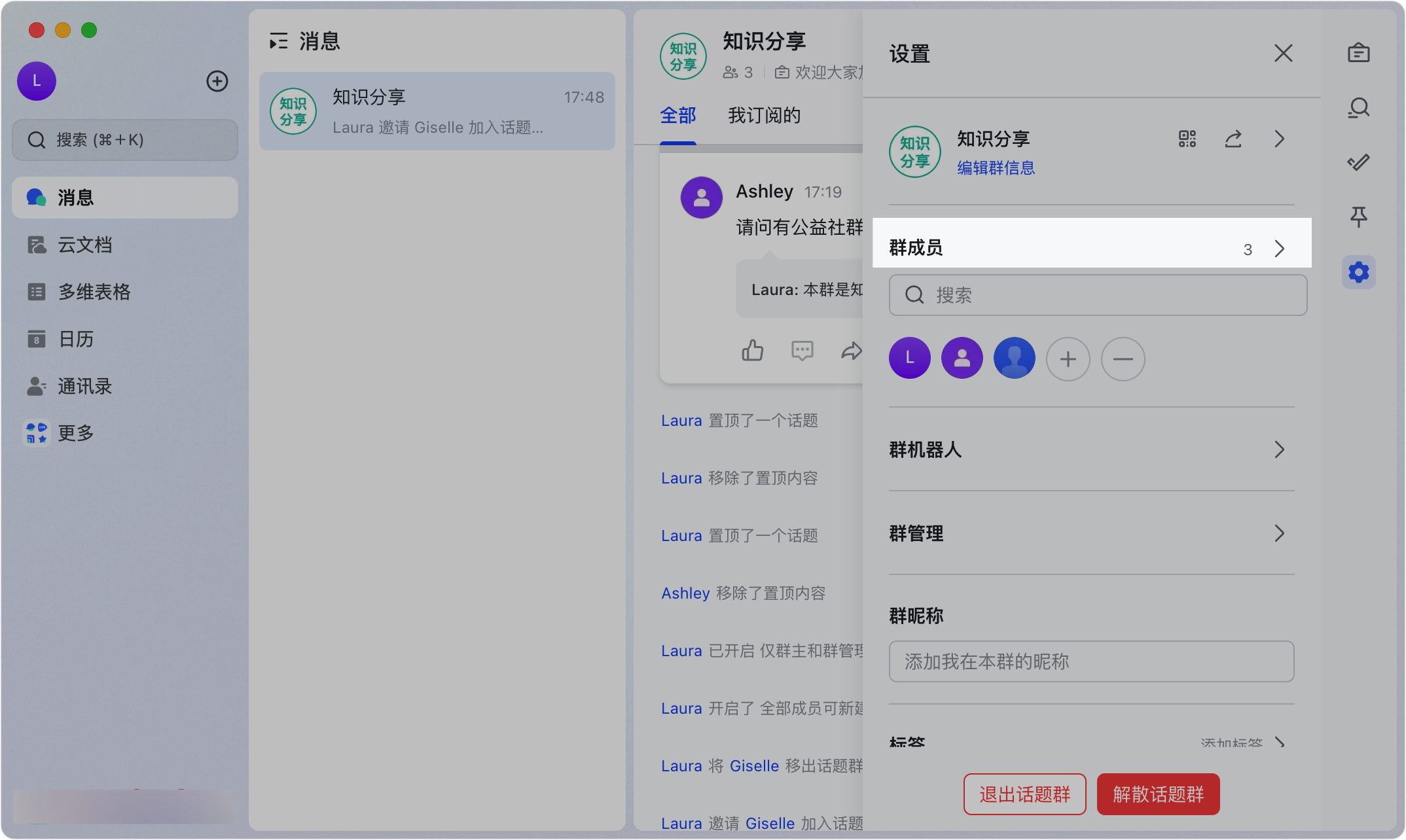
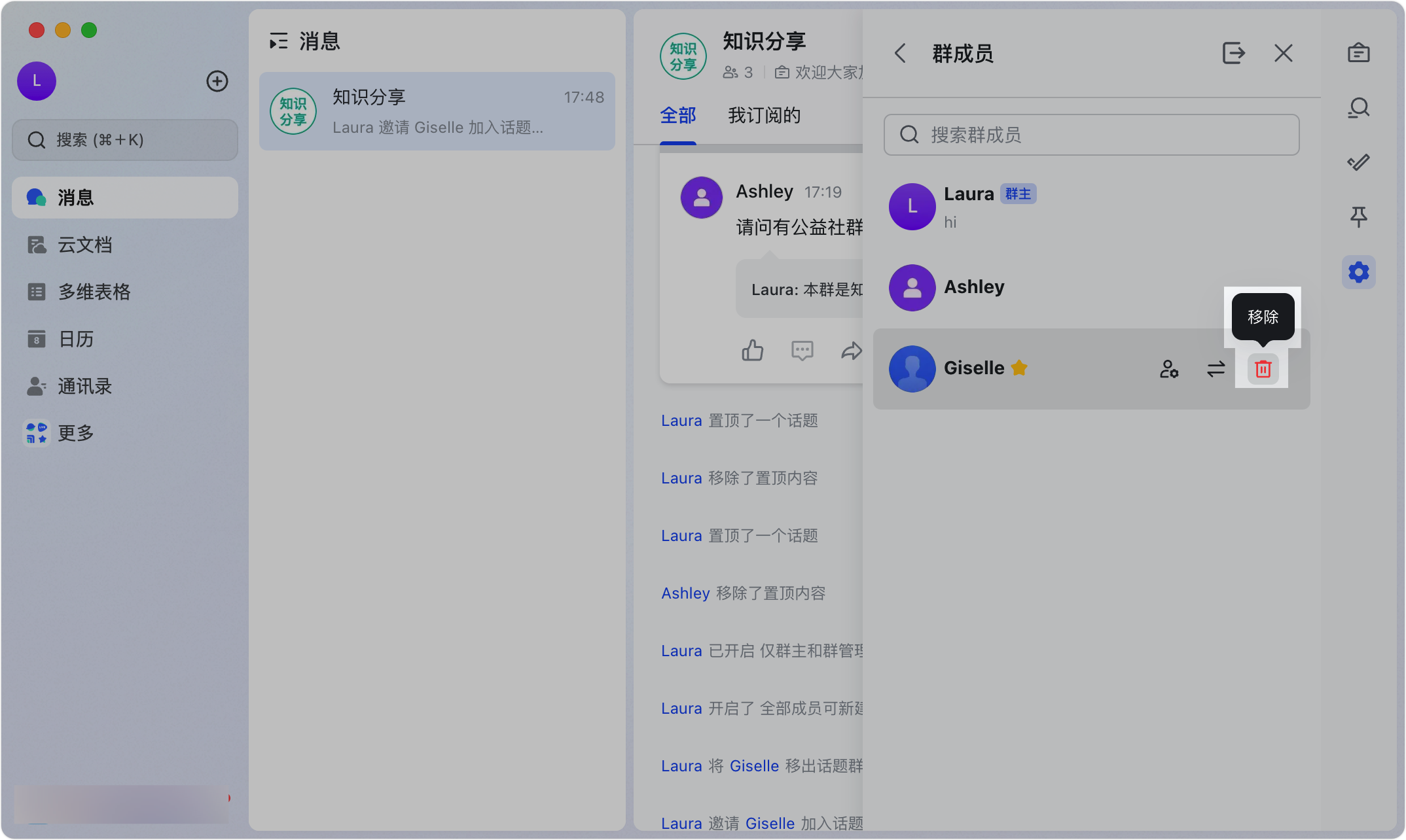
250px|700px|reset
250px|700px|reset
转让群主
- 如果你需要退群,在设置界面最下方点击 退出话题群 > 指定新群主,即可把群主转让给指定成员并退出话题群。
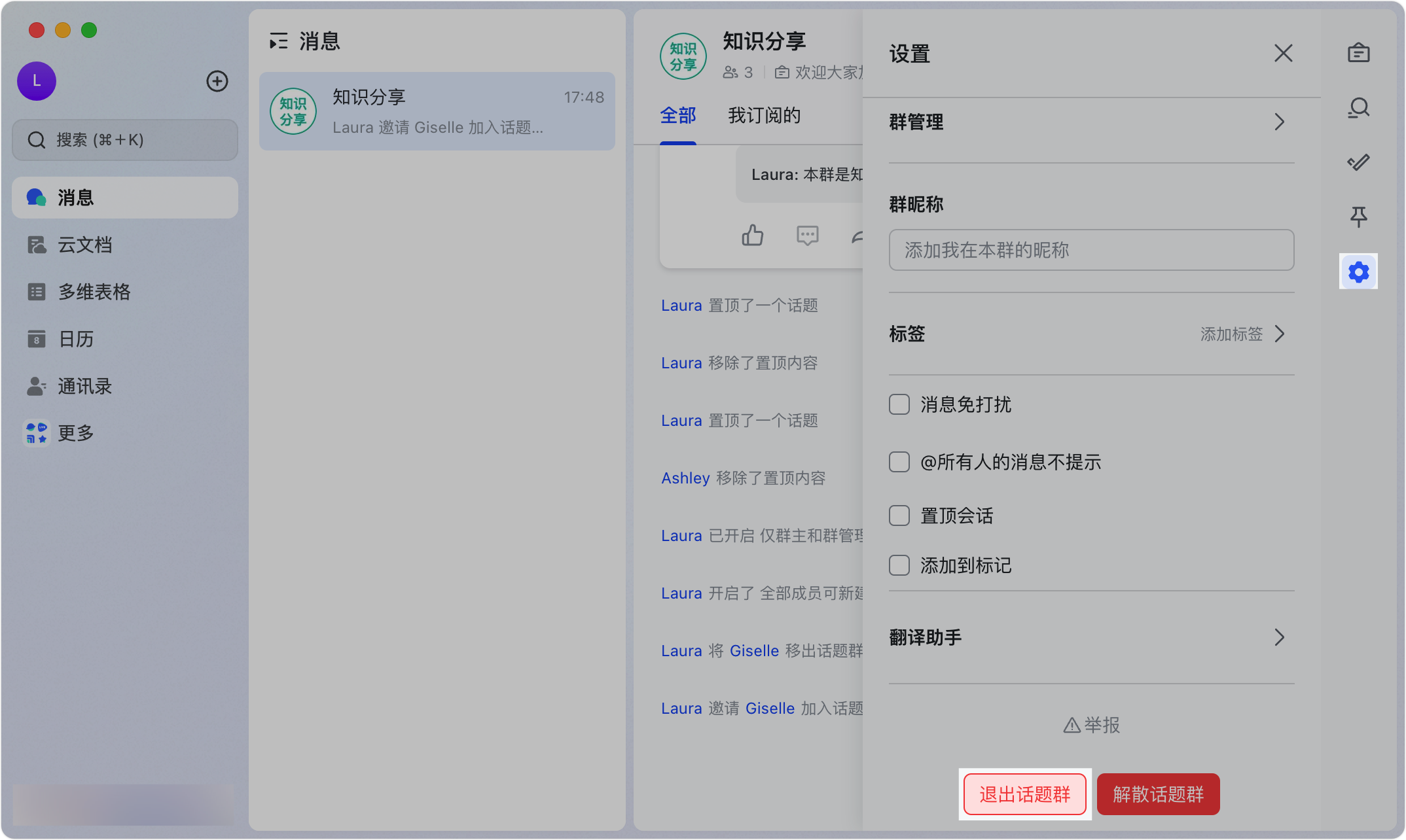
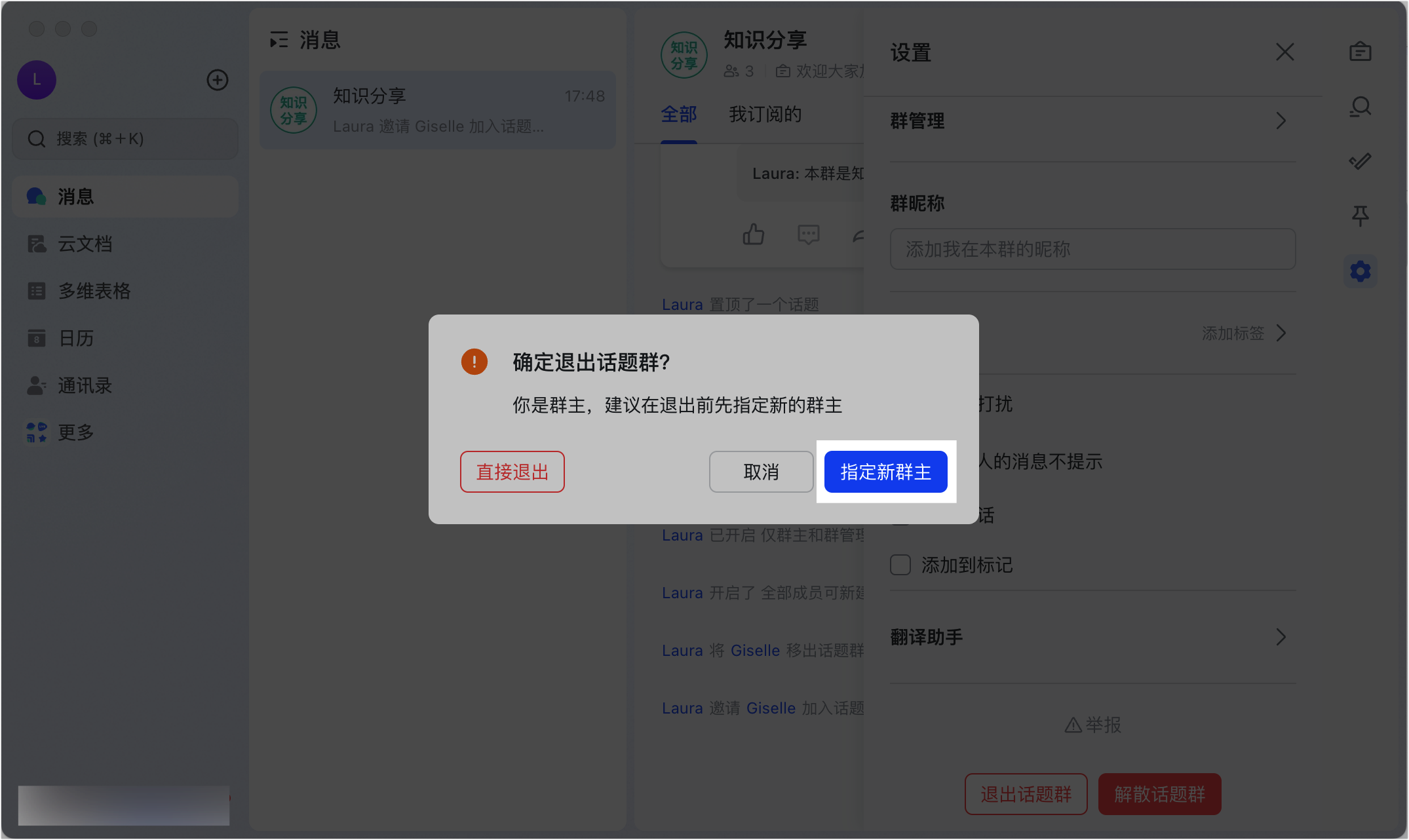
250px|700px|reset
250px|700px|reset
- 如果你不需要退群,进入群成员列表界面,将鼠标悬停在成员名后的区域,点击 转让群主。
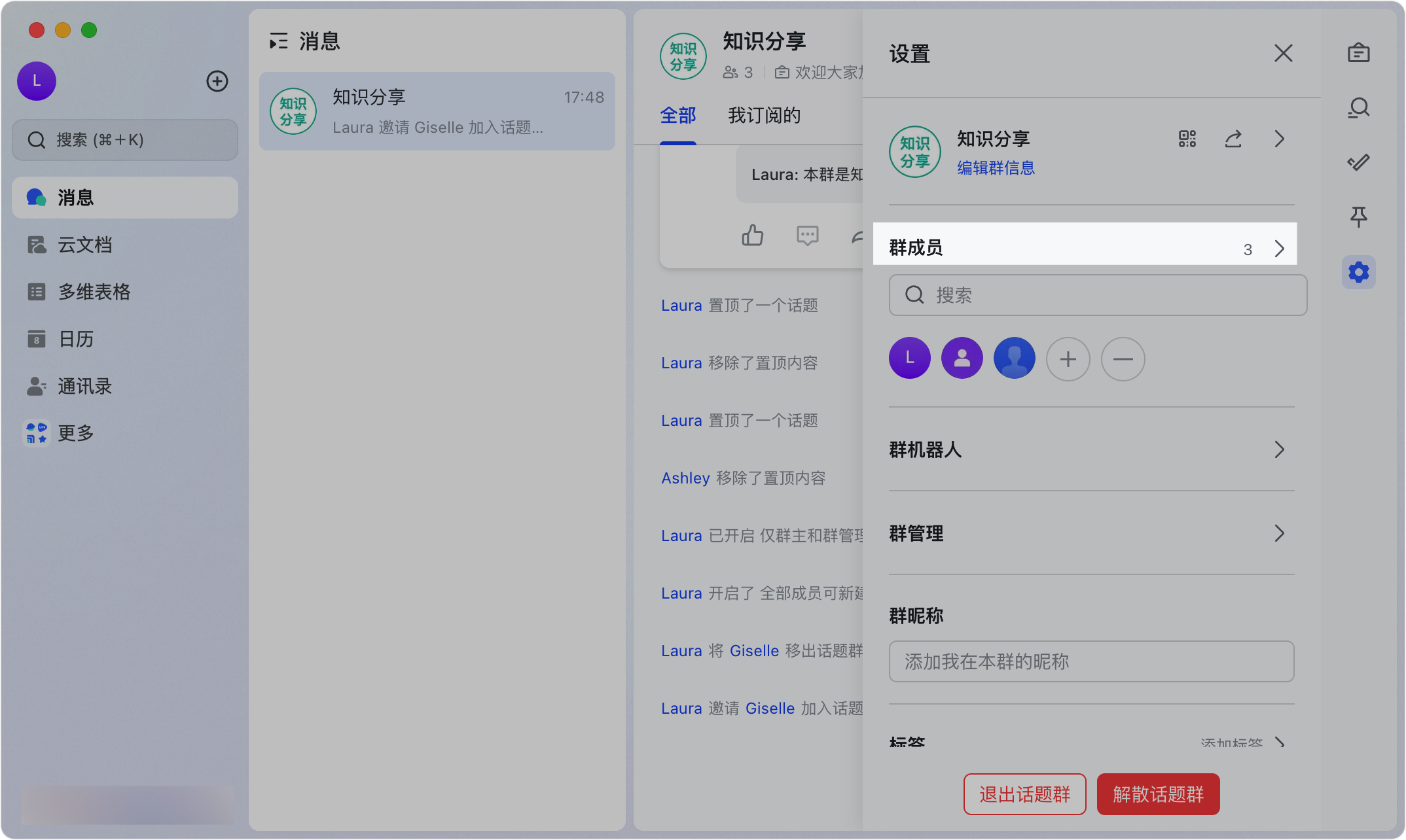
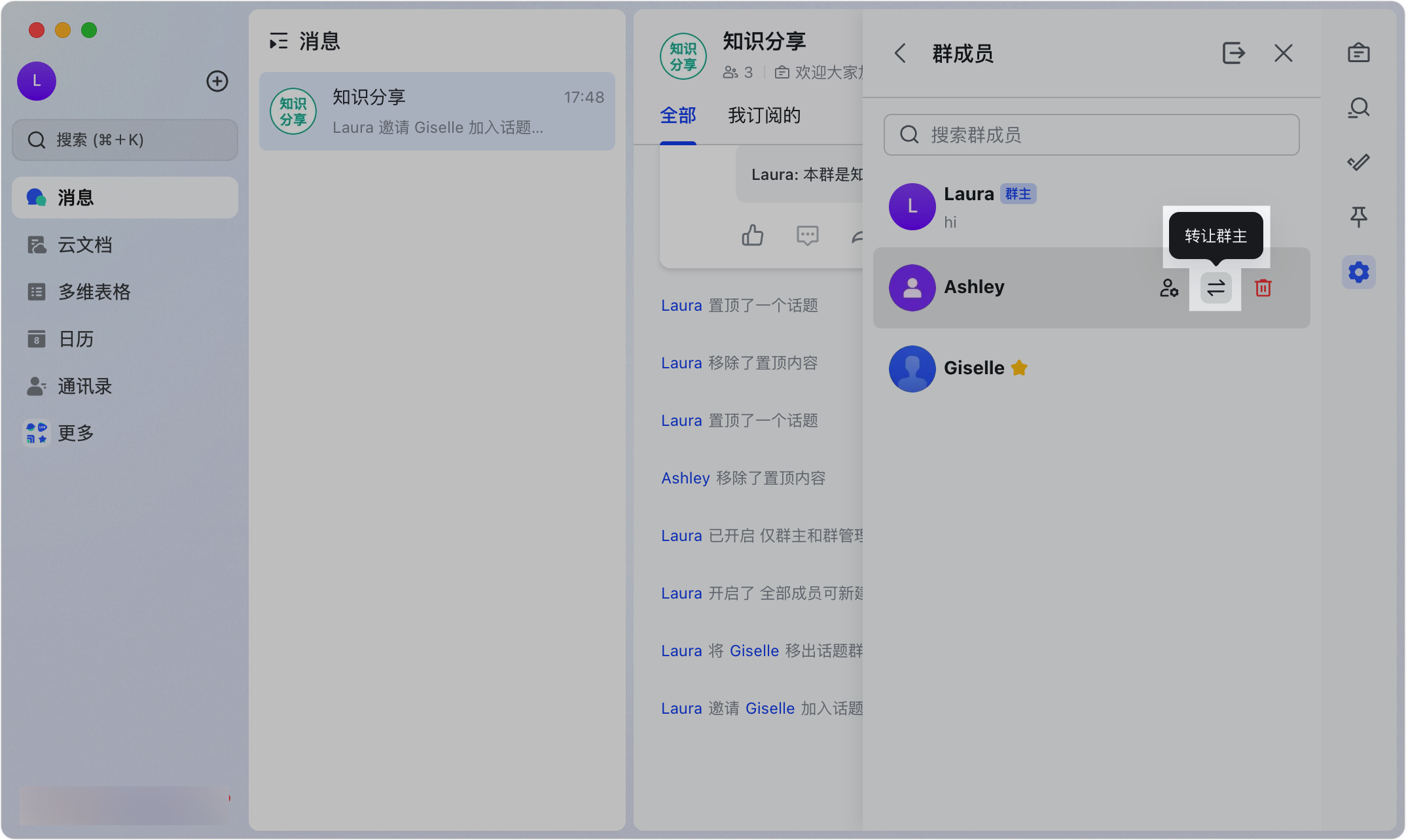
250px|700px|reset
250px|700px|reset
三、了解更多
